Webseiten fragen im Browser immer öfter nach eurem Standort oder ob sie generell Nachrichten anzeigen dürfen. Ihr könnt diese Anfragen in Firefox unter den Berechtigungen ausschalten.
„Soll Webseite XY auf Ihren Standort zugreifen dürfen?“ Solche Anfragen von Webseiten lassen sich dauerhaft ausschalten:
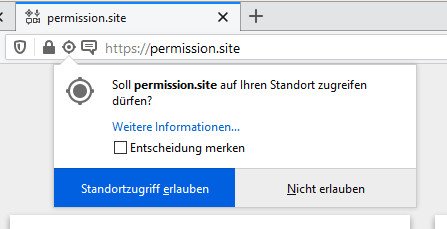
Webseiten-Benachrichtigungen in Firefox deaktivieren
1. Schritt:
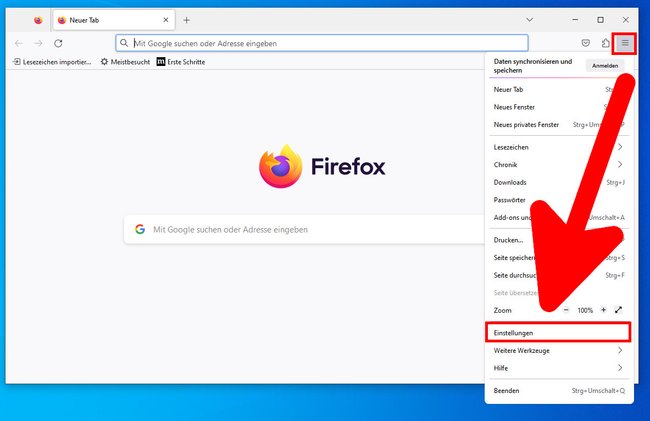
Klickt in Firefox oben rechts auf das Menü-Symbol (≡) und wählt „Einstellungen“ aus.
2. Schritt:
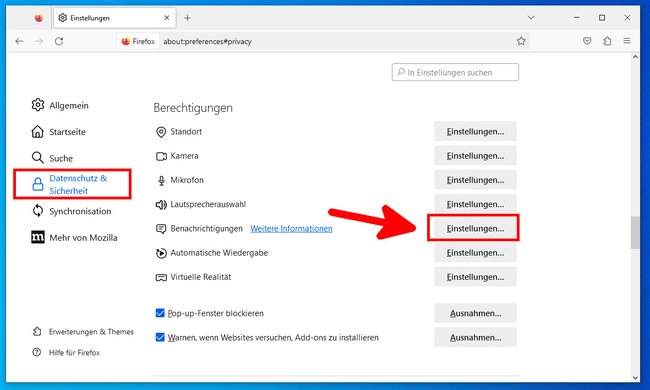
Klickt links auf den Menüpunkt „Datenschutz & Sicherheit“ und scrollt auf der rechten Seite herunter bis zum Abschnitt „Berechtigungen“. Klickt dort neben „Benachrichtigungen“ auf „Einstellungen…“.
3. Schritt:
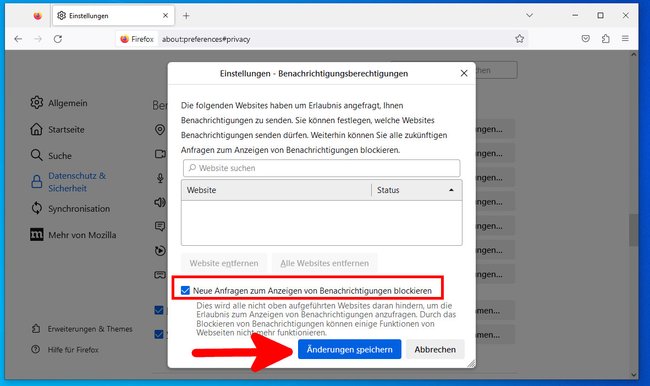
Im kleinen Fenster seht ihr nun, welchen Webseiten ihr erlaubt habt, euch Benachrichtigungen zu schicken. Wählt die entsprechende(n) Webseite(n) aus und klickt auf den Button „Website entfernen“. Klickt auf „Alle Websites entfernen“, um allen Webseiten die Erlaubnis zu entziehen.
Setzt danach unten das Häkchen bei „Neue Anfragen zum Anzeigen von Benachrichtigungen blockieren“ und bestätigt mit dem Button „Änderungen speichern“. Dadurch werden neue Anfragen für Push-Benachrichtigungen standardmäßig blockiert.
Kamera-, Mikrofon- oder Standort-Anfrage von Webseiten deaktivieren
Auf die gleiche Weise könnt ihr Nutzungsanfragen von Webseiten für euer Mikrofon, eure Kamera oder euren Standort ausschalten. Klickt neben der jeweiligen Kategorie („Mikofon“, „Kamera“ oder „Standort“) auf den Button „Einstellungen…“, um dort die Anfrage zu blockieren.
Firefox: Erlaubte Benachrichtigungen von Webseiten anzeigen
Habt ihr einer Webseite bereits die Erlaubnis gegeben, bestimmte Benachrichtigungen zu senden oder beispielsweise euer Mikrofon zu nutzen, könnt ihr das wie folgt einsehen:
- Öffnet die entsprechende Webseite, um die dafür erlaubten Benachrichtigungen einzusehen.
- Habt ihr für der Webseite bestimmte Berechtigungen erlaubt, seht ihr vor der URL ein kleines Optionssymbol.
- Klickt auf das Symbol, um die erlaubten Benachrichtigungen zu sehen und gegebenenfalls wieder zu entfernen.
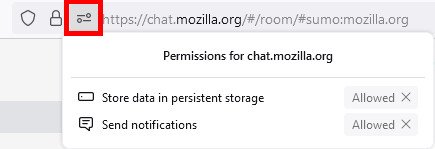
So deaktiviert ihr die Push-Benachrichtigungen übrigens im Browser Google Chrome:


